方法一、
1、首先点击控制面板,在控制面板中找到并双击键盘项;
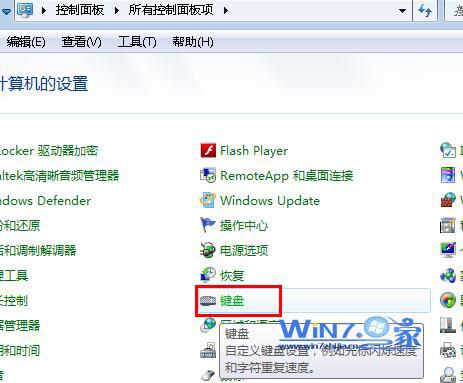
2、在弹出来的键盘属性界面中,将重复延延迟拉到最短即可。

方法二、
1、首先打开运行对话框并输入“regedit”打开注册表;
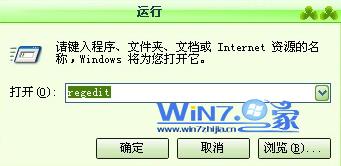
2、然后在弹出来的注册表编辑器窗口中依次展开“HKEY_CURRENT_USERControl PanelKeyboard”项;
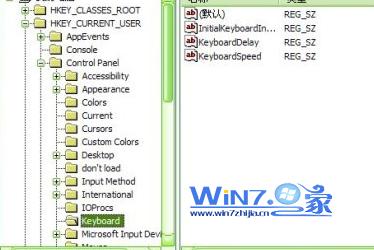
3、这时候可以在窗口右侧看到数据分别是2,1,31,双击那个31键值,然后在弹出对话框中将31修改为46或48即可,点击确定之后退出注册表即可。

以上就是关于教你巧妙提升键盘反应速度的两大途径,如果你也觉得你的键盘反应有点慢了就赶紧用上面的方法去提升它吧,希望可以帮助到你们哦。
相关推荐:一招快速解决笔记本键盘字母变成数字故障